MISE À JOUR: Office 365 a été renommé Microsoft 365 en avril 2020.
Si vous êtes abonné à Microsoft Office 365 Famille, vous pouvez partager les applications et les avantages d’Office 365 avec cinq autres.
Office 365 Famille propose la dernière version des applications Word, Excel, PowerPoint, Outlook, Publisher et Access. En plus de ces applications, chaque personne bénéficie de 1 To de stockage OneDrive, 60 minutes Skype par mois (non disponible dans toutes les régions / pays), 50 Go de stockage de boîte aux lettres et une protection avancée contre les logiciels malveillants et le phishing pour votre compte Microsoft.
En ce qui concerne les limitations des appareils, Microsoft vous permet désormais d’installer Office 365 sur un nombre illimité d’appareils, mais il peut être utilisé sur six de ces appareils en même temps.
Vous pouvez partager votre abonnement Office 365 Famille avec cinq autres personnes en les invitant à rejoindre votre abonnement. Dans ce guide, nous verrons comment partager votre Office 365 avec d’autres.
Étape 1: Tout d’abord, lancez votre navigateur Web et accédez à ce compte Microsoft page.
Étape 2: Connectez-vous avec votre compte Microsoft que vous avez utilisé pour acheter ou vous inscrire à Office 365.
Étape 3: En haut de la page, vous verrez le Partage languette. Basculez vers le même, s’il n’est pas sélectionné par défaut.
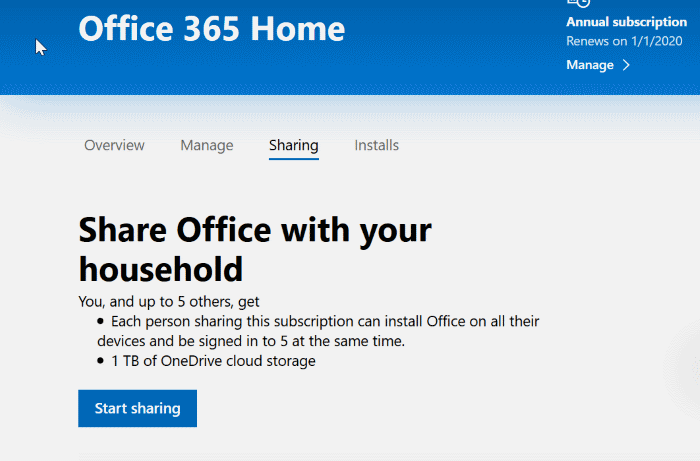
REMARQUE: Si l’onglet Partage n’apparaît pas, cela peut être dû au fait que vous n’êtes pas abonné à Office 365 Famille ou que vous essayez de partager l’abonnement Office 365 que quelqu’un a partagé avec vous!
Étape 4: Dans Partagez Office avec votre famille cliquez sur la section Commencer à partager bouton.
REMARQUE: Un bouton Démarrer le partage manquant signifie que vous n’avez pas d’abonnement Office 365. Office 365 Personnel ne peut pas être partagé avec d’autres.
Étape 5: Cliquez sur le bouton Démarrer le partage pour afficher la fenêtre contextuelle Partager Office avec deux options: Inviter par email est Inviter via un lien.
L’option Inviter par e-mail vous permet d’envoyer l’invitation Office 365 à l’adresse e-mail de la personne avec laquelle vous souhaitez partager votre Office 365. Utilisez l’option Inviter par lien si vous ne connaissez pas l’adresse e-mail de l’autre personne.
N’oubliez pas que les personnes avec lesquelles vous souhaitez partager votre abonnement Office 365 doivent avoir un compte Microsoft et l’utiliser pour se connecter à Office 365. Si elles n’en ont pas, elles doivent en créer un.
Étape 6: Pour inviter quelqu’un par e-mail, saisissez son adresse e-mail (compte Microsoft que vous souhaitez utiliser avec votre abonnement Office 365), puis cliquez sur le bouton Inviter pour envoyer l’e-mail contenant l’invitation.
De même, pour inviter quelqu’un via un lien, cliquez sur Inviter via un lien option, copiez le lien de partage affiché à l’écran, puis envoyez le lien par email, SMS ou WhatsApp.
Étape 7: La personne avec laquelle vous avez partagé l’e-mail ou le lien devra cliquer sur le lien (si vous avez partagé via un lien) ou sur le bouton Accepter (s’il est partagé par e-mail).
Étape 8: Cliquez sur le lien ou sur le bouton Accepter pour ouvrir la page Office vous êtes invité. Clique le Commencer bouton.
Étape 9: Cliquez sur le bouton Commencer pour accéder à l’écran de connexion. Connectez-vous en utilisant le même compte Microsoft dans lequel vous avez reçu l’invitation. Si vous avez reçu l’invitation via un lien, assurez-vous de vous connecter à l’aide d’un compte Microsoft.
Étape 10: C’est tout! Vous serez redirigé vers la page d’accueil d’Office 365.
Pour installer Office 365, cliquez sur le lien Installer Office, cliquez sur le bouton Installer lorsqu’une fenêtre contextuelle apparaît pour télécharger la configuration Web, faites de même, puis suivez les instructions directes pour télécharger et installer Office 365 sur votre PC.
Si Office 365 est déjà installé sur votre PC, connectez-vous simplement avec l’adresse e-mail de votre compte Microsoft auquel vous avez reçu l’invitation.
Pour télécharger le programme d’installation complet, consultez notre guide sur la façon de télécharger le programme d’installation complet d’Office 365 hors ligne.
Pour une raison quelconque, vous souhaitez arrêter de partager Office 365 avec une personne, procédez comme suit.
Étape 1: Visiter le Partager la page et connectez-vous avec le même compte Microsoft que vous avez utilisé pour vous inscrire à Office 365.
Étape 2: Sur le Partage onglet, dans le fichier Les autres gens section (faites défiler vers le bas pour voir), cliquez sur Juste partager lien à côté de votre adresse e-mail.